[Getfly 4.0] Hướng dẫn về công nợ trên Getfly CRM
Chào anh/chị!
Trong bài viết hôm nay chúng ta cùng tìm hiểu về phần công nợ được ghi nhận trên Getfly như thế nào?
1. Định nghĩa
Công nợ là việc ghi nhận và theo dõi các khoản phải thu và phải trả với khách hàng khi doanh nghiệp cung cấp hàng hóa hoặc dịch vụ cho khách hàng hoặc khi doanh nghiệp mua nguyên vật liệu, hàng hóa từ nhà cung cấp.
Lưu ý: - Công nợ trên Getfly sẽ được ghi nhận khi đơn hàng ở trạng thái đã duyệt.
- Phiếu thu, phiếu chi không bị hủy.
-Công nợ có thể được chia thành hai loại: công nợ phải thu và công nợ phải trả
+ Công nợ phải thu Là toàn bộ số tiền cần thu của khách hàng khi doanh nghiệp bán hàng hóa dịch vụ cho khách hàng.
+ Công nợ phải trả Là số tiền phải trả cho nhà cung cấp (Ví dụ: khi anh/chị mua hàng hóa, dịch vụ hoặc mua nguyên vật liệu của nhà cung cấp)
2. Các ghi nhận (tạo) công nợ trên Getfly
Cách 1: Ghi nhận công nợ theo đơn hàng bán/mua
Công nợ phải thu được ghi nhận khi đơn hàng bán đã duyệt
Công nợ phải trả được ghi nhận khi đơn hàng mua đã duyệt
2.1 Anh/chị vào Khách hàng -> Thêm mới đơn hàng ( Thêm mới đơn hàng bán/ mua) -> Duyệt đơn hàng để ghi nhận công nợ
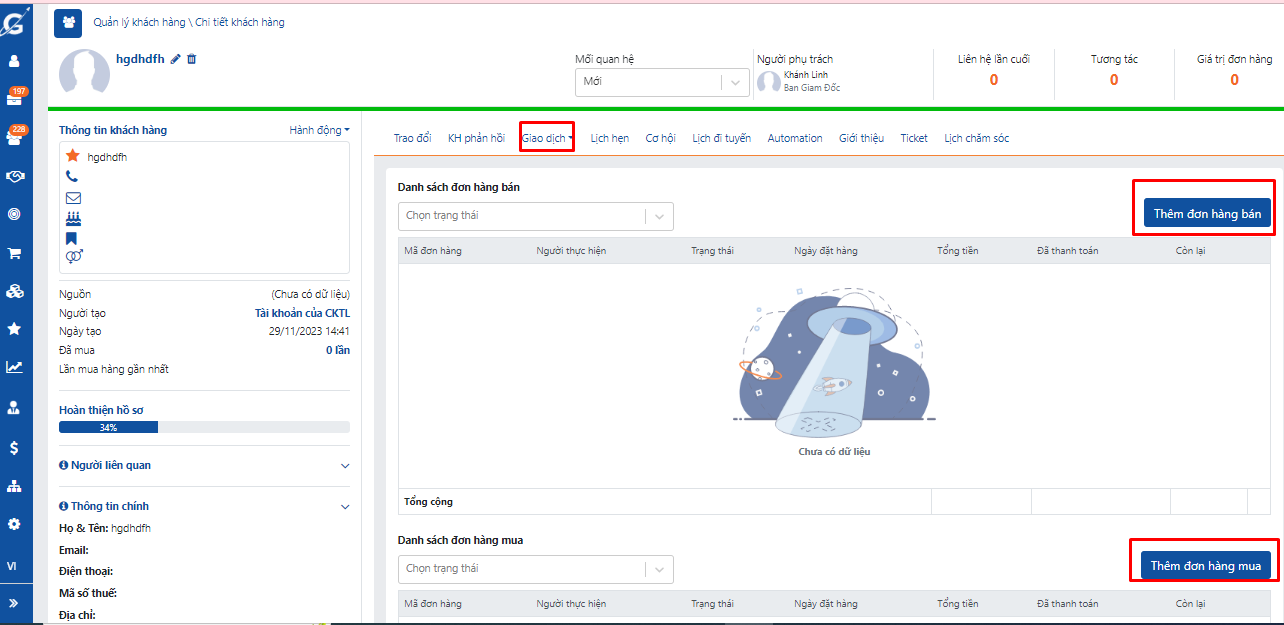
2.2 Anh/chị vào bán hàng F4 -> Bán hàng/ Mua hàng -> Thêm mới đơn hàng bán/ đơn hàng mua tại đây để ghi nhận công nợ
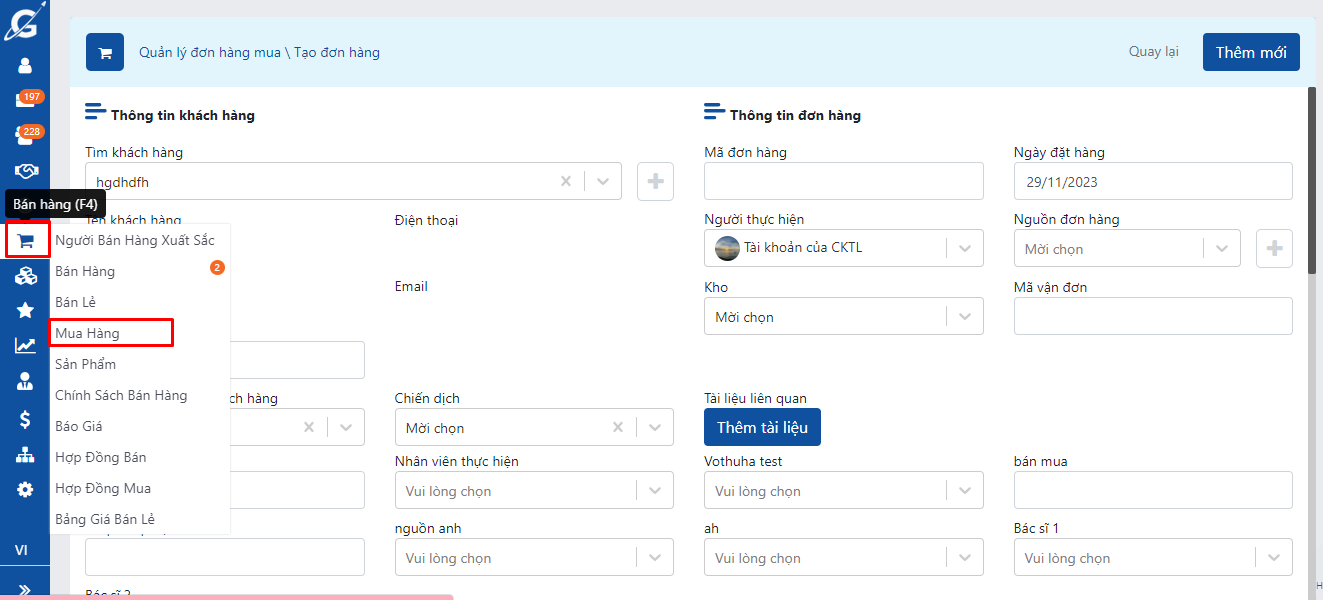
Cách 2: Ghi nhận công nợ qua việc upload công nợ
Hiện tại cách này đã được hướng dẫn chi tiết tại bài viết này, anh chị có thể theo dõi tại đây https://wiki.getfly.vn/portal/post/1969
Cách 3: Ghi nhận công nợ qua phiếu thu/ phiếu chi
Anh/chị có thể thao tác tạo phiếu thu phiếu chi tại màn hình F4 ( bán hàng/ mua hàng) hoặc vào Biểu tượng Tài chính kế toán chọn Quỹ và tạo phiếu thu/ phiếu chi tại đây
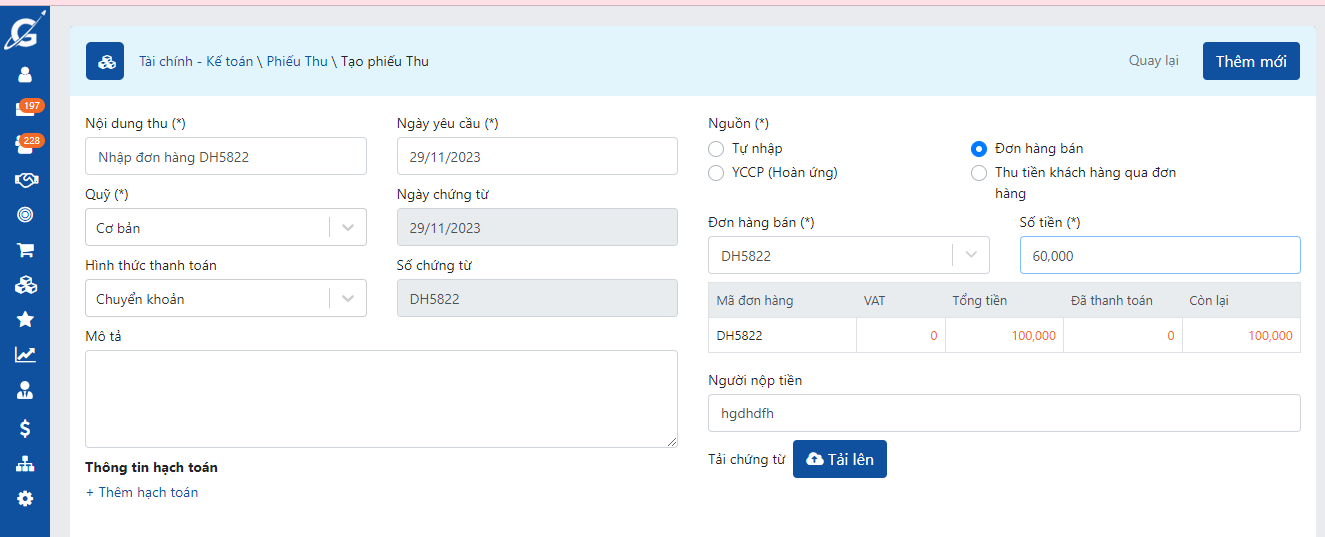
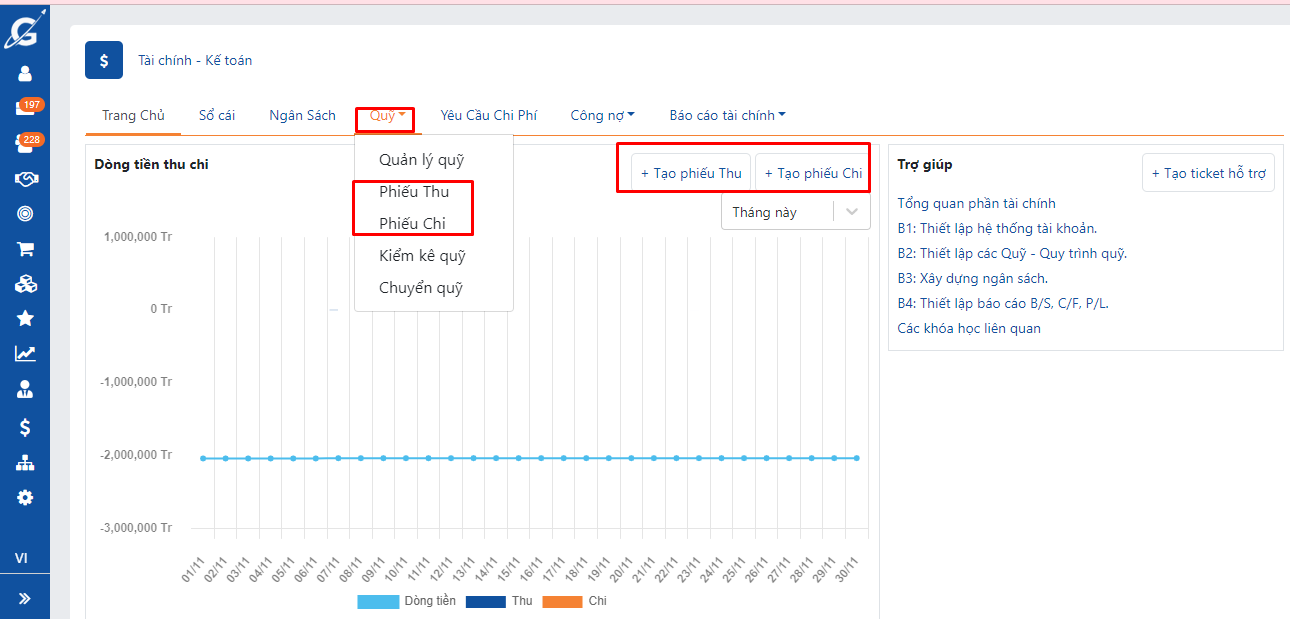
3. Quản lý công nợ, theo dõi công nợ trên Getfy
Có 2 cách theo dõi công nợ trên getfly bao gồm:
Cách 1: Anh/chị vào chi tiết khách hàng -> Giao dịch -> Công nợ và theo dõi công nợ phải thu/ công nợ phải trả của khách hàng đó tại đây
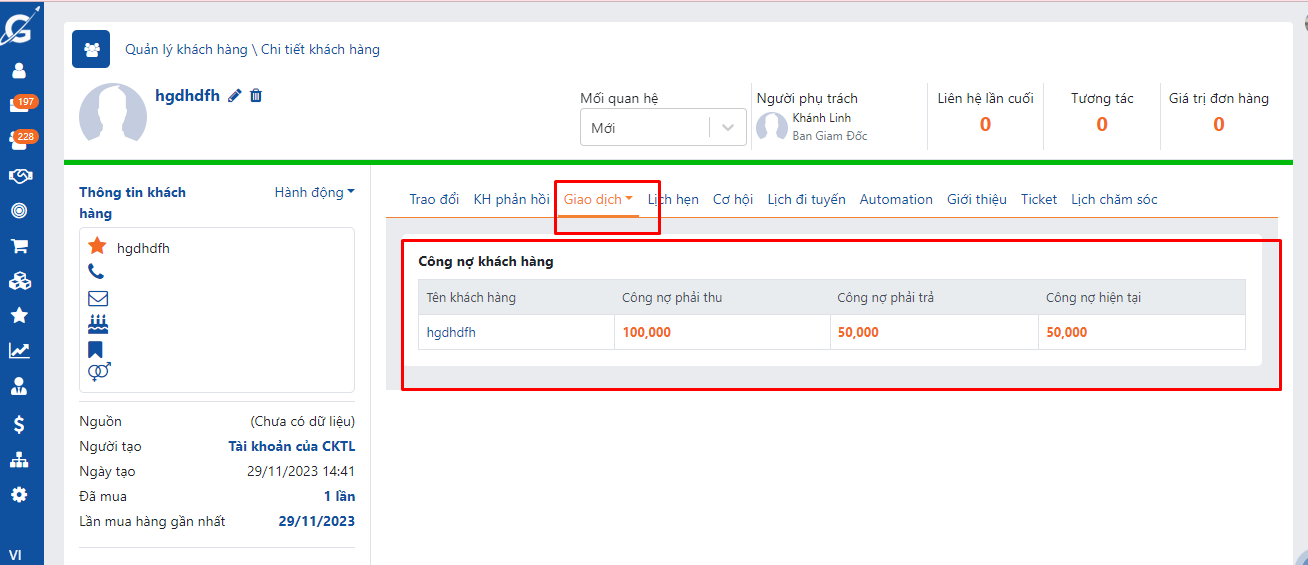
Cách 2: Anh/chị vào module Tài chính kế toán -> chọn công nợ -> Tìm kiếm theo Tên khách hàng tương ứng để theo dõi chi tiết công nợ tại đây
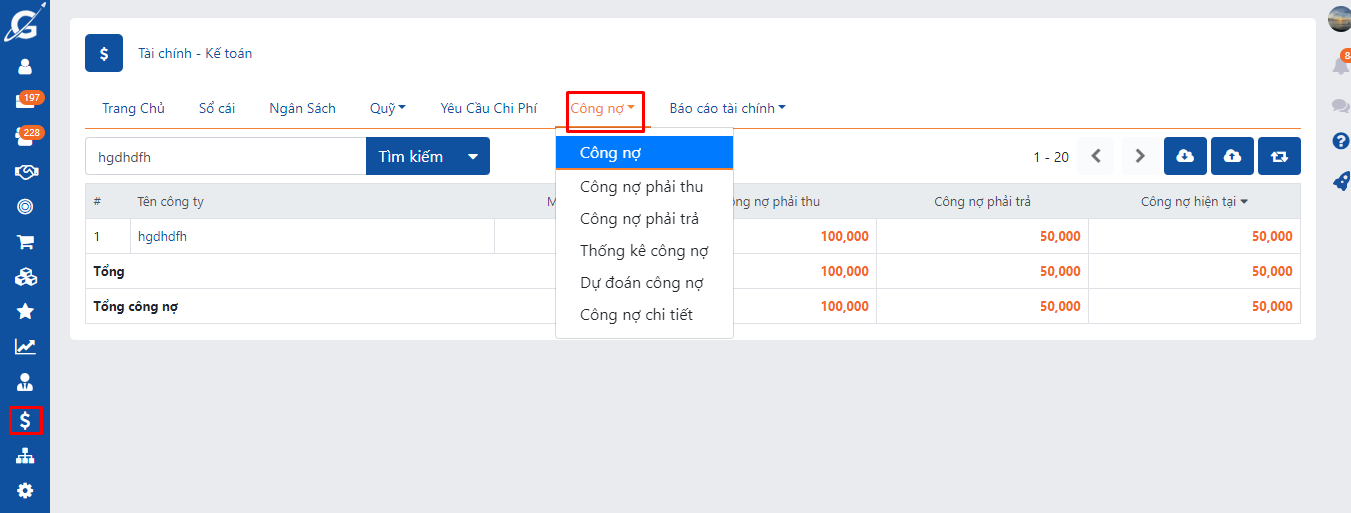
4. Cách thay đổi công nợ
Có 3 cách thay đổi, tính lại công nợ như sau:
Cách 1: Tính lại công nợ cho 1 khách hàng cụ thể
Anh/chị vào module Tài chính kế toán -> chọn công nợ -> Tìm kiếm theo Tên khách hàng tương ứng -> Ấn vào tên khách hàng và Ấn “ Tính lại công nợ” cho khách hàng đó
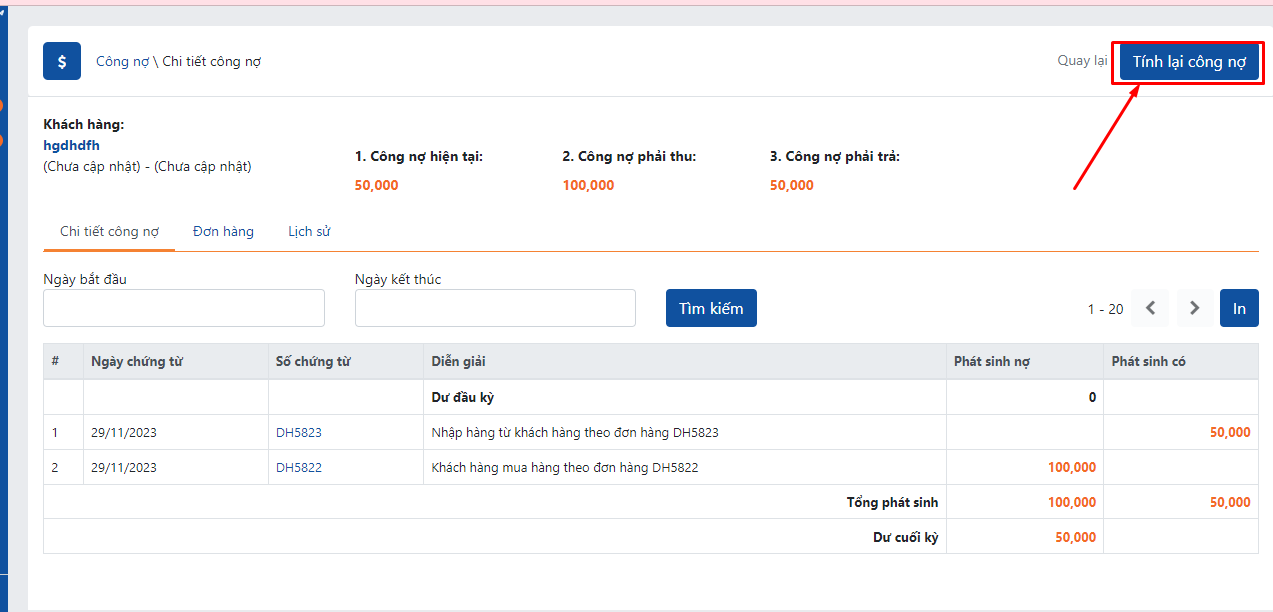
Cách 2: Tính lại công nợ cho nhiều khách hàng
Anh/chị vào module Tài chính kế toán -> chọn công nợ-> Ấn vào biểu tượng “ Tính lại công nợ” như hình
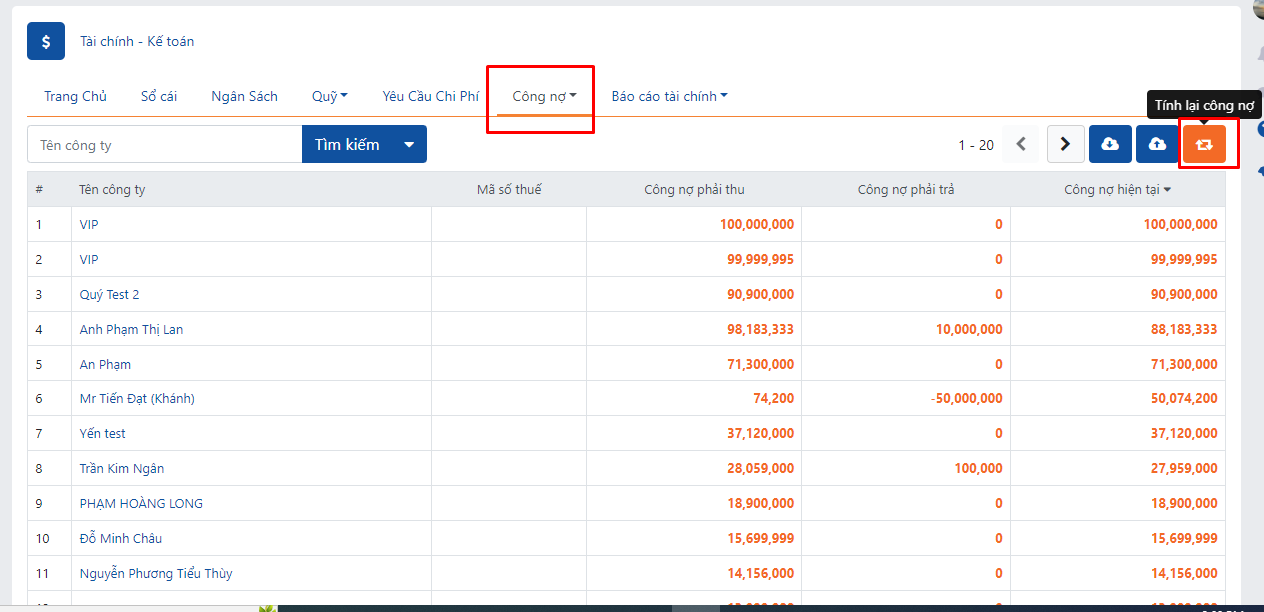
Cách 3: Upload công nợ để thay đổi công nợ
Hiện tại cách này đã được hướng dẫn chi tiết tại bài viết này, anh chị có thể theo dõi tại đây https://wiki.getfly.vn/portal/post/1969
Lưu ý đối với cách thay đổi công nợ này:
- Upload công nợ sẽ được coi như số dư cuối kỳ của ngày chốt công nợ.
- Trong ngày chốt công nợ theo Upload công nợ, nếu có phát sinh các đơn hàng(đã duyệt), phiếu thu, phiếu chi trong này hôm đó, hoặc thời gian trước đó thì số tiền Upload công nợ của KH sẽ tự động trừ đi số tiền của đơn hàng(đã duyệt), phiếu thu, phiếu chi và ghi nhận số tiền upload là số tiền còn lại ạ
5. Một số thao tác khác đối với phần công nợ
Anh/chị có thể thao tác in chi tiết công nợ của một khách hàng
Anh/chị vào module Tài chính kế toán -> chọn công nợ -> Tìm kiếm theo Tên khách hàng tương ứng -> Ấn vào tên khách hàng và ấn in
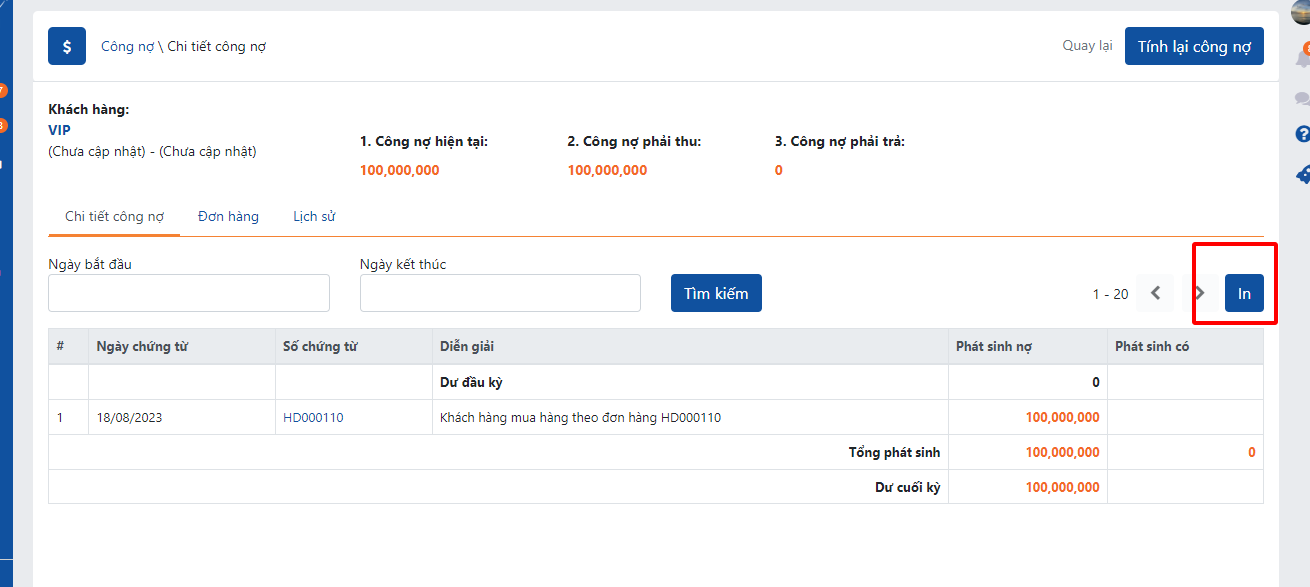
Chúc anh/chị thao tác thành công!
Thông tin tác giả
Nguyễn Thanh Hoa

 610 lượt xem
610 lượt xem